win11网络共享看不到共享的主机怎么办 win11网络共享看不到共享主机如何解决
更新时间:2023-07-18 15:32:00作者:mei
电脑网络共享可以实现多台计算机之间共享信息和资源,大大提升办事情效率。不过,在使用过程中,有用户遇到win11系统网络共享看不到共享主机的情况,刷新几次还是看不到,怎么办?下面教程来说说解决方法。
具体方法如下:
1、在桌面找到网络图标鼠标右击一下然后选择属性点击进去。
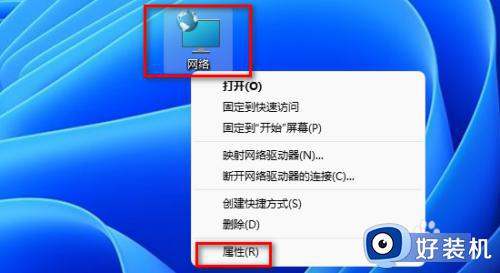
2、在左边找到更改高级共享设置这里拿鼠标点击一下进去。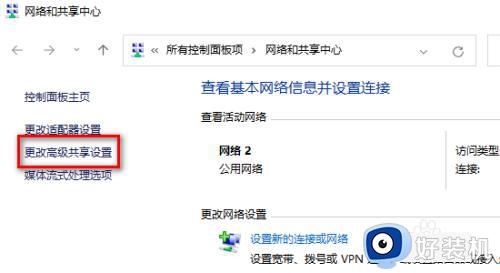
3、找到网络发现只能的启用网络发现前面点击一下。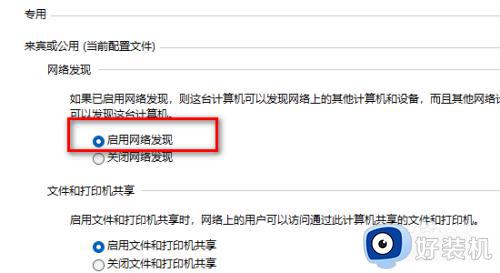
4、再到下面点击保存更改。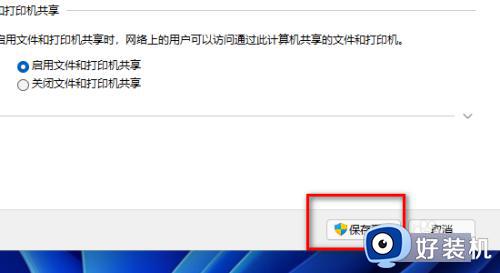
5、鼠标怎么空白处右击选择在终端打开。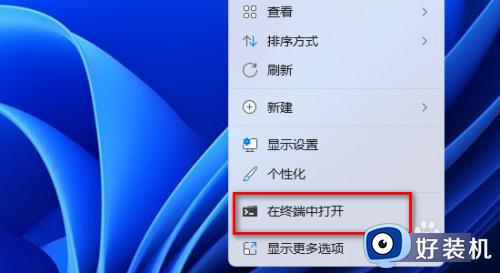
6、在终端输入services.msc在按键盘的回车按键。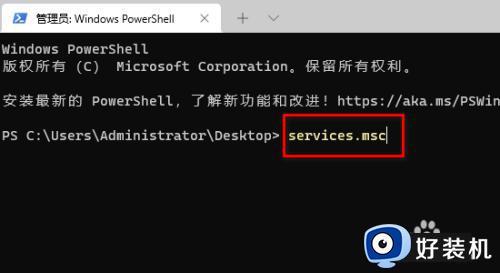
7、找到Server这个服务鼠标双击进去属性界面。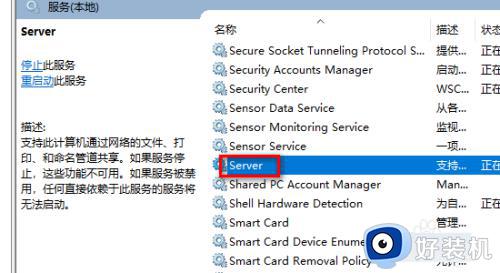
8、在属性界面的启动类型选择自动。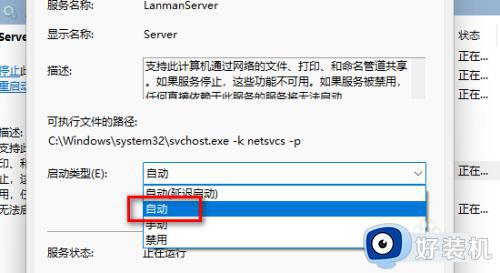
9、设置好以后点击下面的应用和确定两个按钮。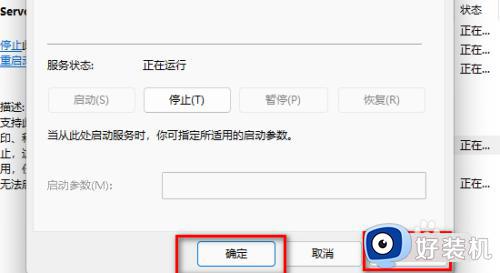
10、在找到控制面板鼠标右击选择打开。
11、找到查看方式里面选择小图标。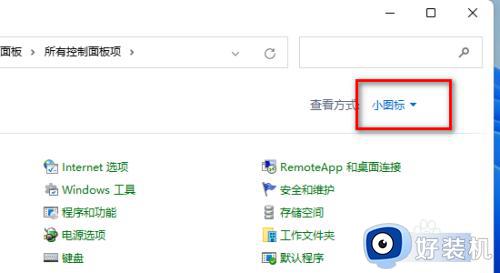
12、再到下面找到程序和功能用鼠标点击进。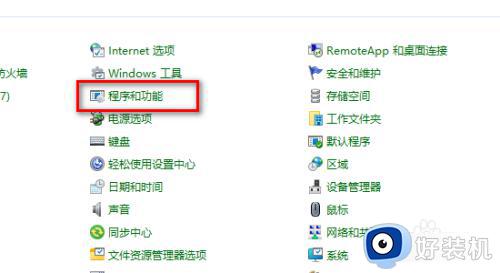
13、在左边找到启用或关闭windows功能鼠标点击进去。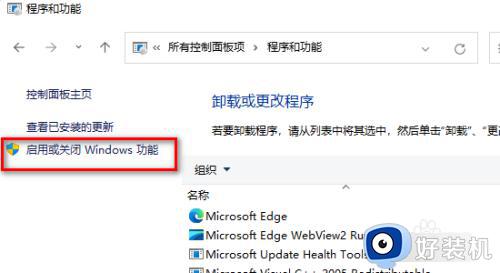
14、找到SMB1.0/CIFS文件共享支持里面的三个文件全部勾选再点击下面的确定。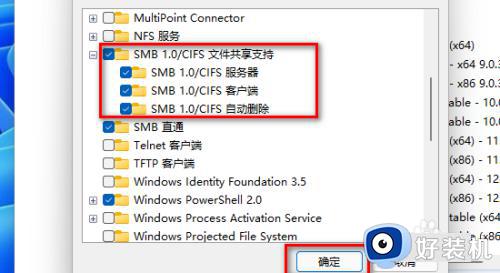
上述教程解决win11网络共享看不到共享主机的问题,参考教程一步一步设置之后,网络共享就可以看到共享主机。
win11网络共享看不到共享的主机怎么办 win11网络共享看不到共享主机如何解决相关教程
- win11共享网络打印机设置方法 win11系统共享打印机怎么设置
- win11找不到网络和共享中心怎么办 win11快速打开网络和共享中心的方法
- win11如何添加网络共享打印机 win11添加网络共享打印机的步骤
- win11怎么用usb共享网络给电脑 win11电脑如何利用usb共享网络连接
- win11怎么添加网络共享打印机 win11添加网络共享打印机步骤
- win11怎么网络共享打印机设置 win11网络共享打印机设置教程
- win11添加共享打印机怎么设置 win11如何添加网络共享打印机
- win11共享win10打印机报指定的网络名不再可用的解决办法
- win11网络和共享中心在哪 win11如何打开网络和共享中心
- win11怎么设置网络共享打印机 win11系统如何设置共享打印机
- win11家庭版右键怎么直接打开所有选项的方法 win11家庭版右键如何显示所有选项
- win11家庭版右键没有bitlocker怎么办 win11家庭版找不到bitlocker如何处理
- win11家庭版任务栏怎么透明 win11家庭版任务栏设置成透明的步骤
- win11家庭版无法访问u盘怎么回事 win11家庭版u盘拒绝访问怎么解决
- win11自动输入密码登录设置方法 win11怎样设置开机自动输入密登陆
- win11界面乱跳怎么办 win11界面跳屏如何处理
win11教程推荐
- 1 win11安装ie浏览器的方法 win11如何安装IE浏览器
- 2 win11截图怎么操作 win11截图的几种方法
- 3 win11桌面字体颜色怎么改 win11如何更换字体颜色
- 4 电脑怎么取消更新win11系统 电脑如何取消更新系统win11
- 5 win10鼠标光标不见了怎么找回 win10鼠标光标不见了的解决方法
- 6 win11找不到用户组怎么办 win11电脑里找不到用户和组处理方法
- 7 更新win11系统后进不了桌面怎么办 win11更新后进不去系统处理方法
- 8 win11桌面刷新不流畅解决方法 win11桌面刷新很卡怎么办
- 9 win11更改为管理员账户的步骤 win11怎么切换为管理员
- 10 win11桌面卡顿掉帧怎么办 win11桌面卡住不动解决方法
